电脑内存不足怎么清理?汇总7个c盘清理方法,一文告别c盘满了难题!
- 来源: 金舟软件
- 作者:fangxiaoli
- 时间:2025-03-06 18:06:15

金舟Windows优化大师
-
官方正版
-
纯净安全
-
软件评分:
c盘空间满了怎样清理空间?电脑内存不足怎么清理?当你发现电脑提示c盘已满,系统运行变慢,甚至无法下载新软件时,c盘清理就已成为了刻不容缓的任务。很多时候,临时文件、无用的程序和累积的缓存会占据大量空间,导致 c盘变红、容量紧张,影响电脑的性能。如果您的电脑也遇到c盘空间不足的问题,不用担心!今天,小编将在这里为大家提供 7 个亲测有效得c盘清理方法,请大家花1分钟时间看看下面内容吧。
方法一:通过c盘清理释放电脑内存空间
金舟Windows优化大师是一款专业的电脑c盘垃圾清理工具,它能够快速扫描电脑中所有产生的垃圾文件并提供清理建议,您可以根据自身的需要来选择是否进行清理。除此之外,它还提供了软件管理功能,帮助您查看、管理、卸载电脑上存在的应用程序。
第一步、电脑双击运行【金舟Windows优化大师】,打开软件后在主界面中点击【C盘瘦身】功能,该功能可以一键释放电脑内存空间。
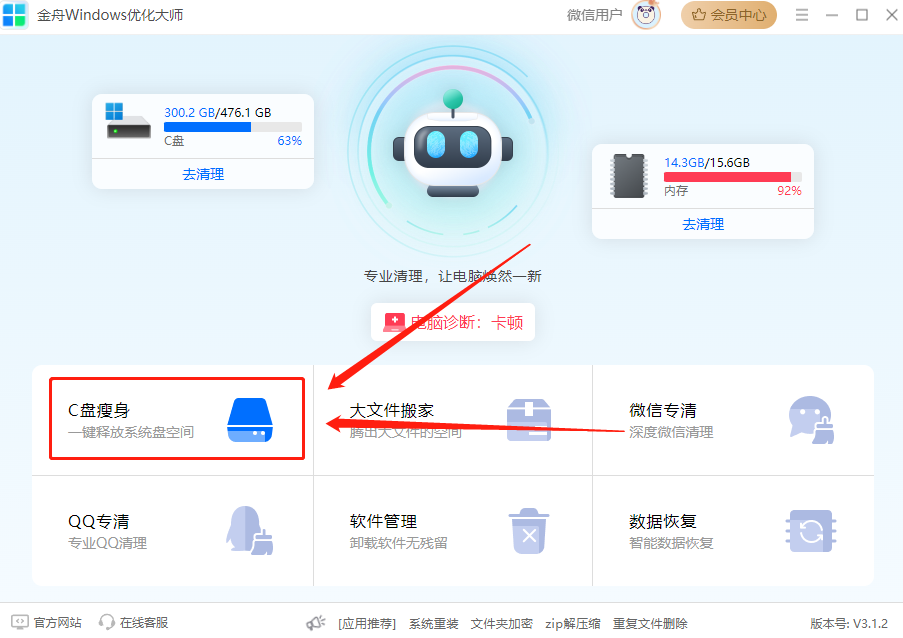
第二步、接着点击【开始扫描】按钮。扫描完成后,该软件会列出可以清理的文件,包括临时文件、系统日志、浏览器缓存、Windows更新缓存等。
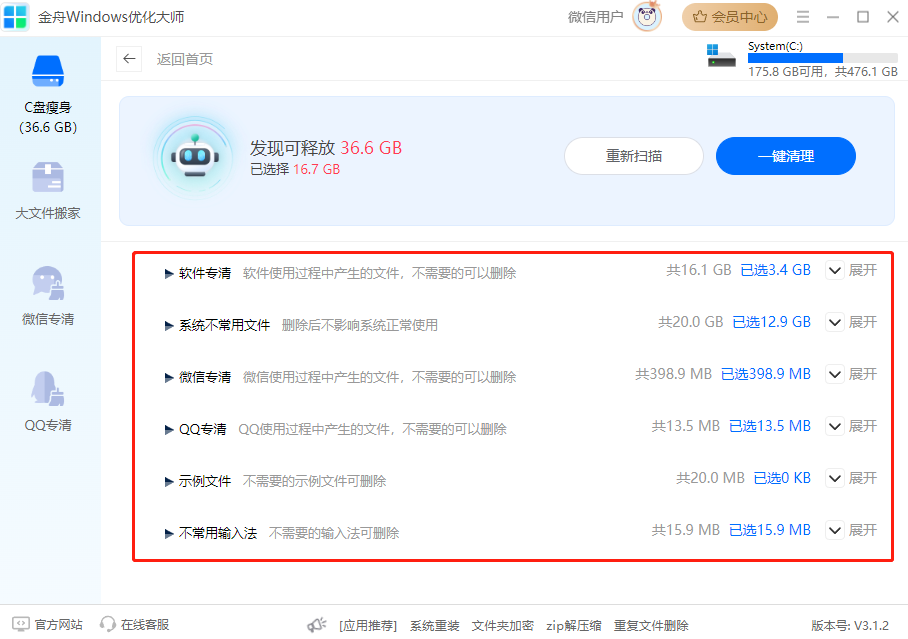
第三步、您可以根据需要勾选相应的清理项,也可以选择全选,然后点击【一键清理】即可。
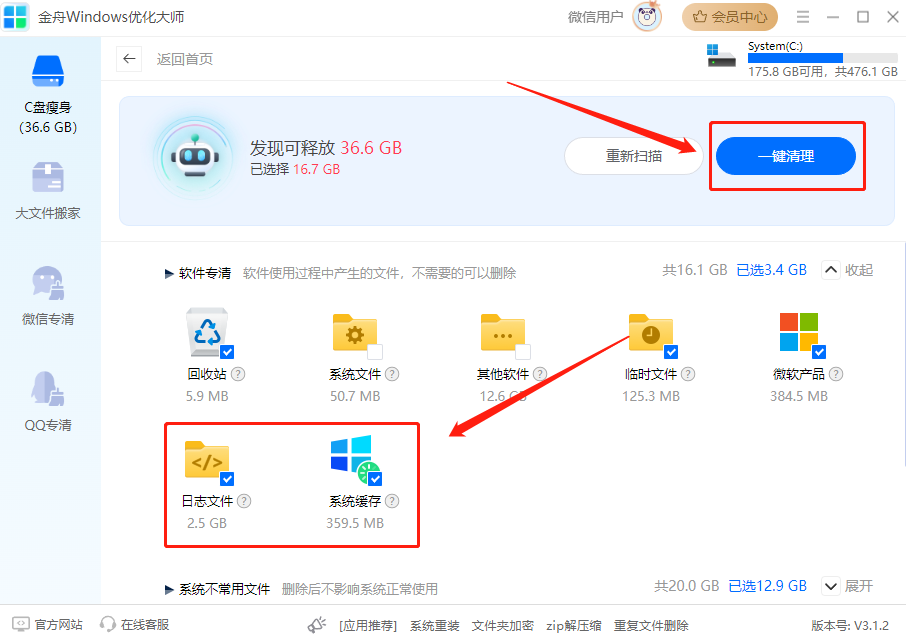
方法二:清理不常使用的软件程序
在更新电脑的同时,不妨检查系统中安装的所有程序,确认是否仍然需要它们。对于那些不再使用的软件、文件或预装的流氓软件,可以考虑将其删除。清理无用应用程序能够有效减少不必要的数据占用,防止电脑因过多垃圾文件而运行缓慢。此外,减少系统中的程序数量还能降低被恶意软件利用或攻击的风险,从而提升系统安全性。
第1步、电脑上打开【金舟Uninstaller卸载工具】,在卸载应用界面中可以查看电脑中的所有应用程序。
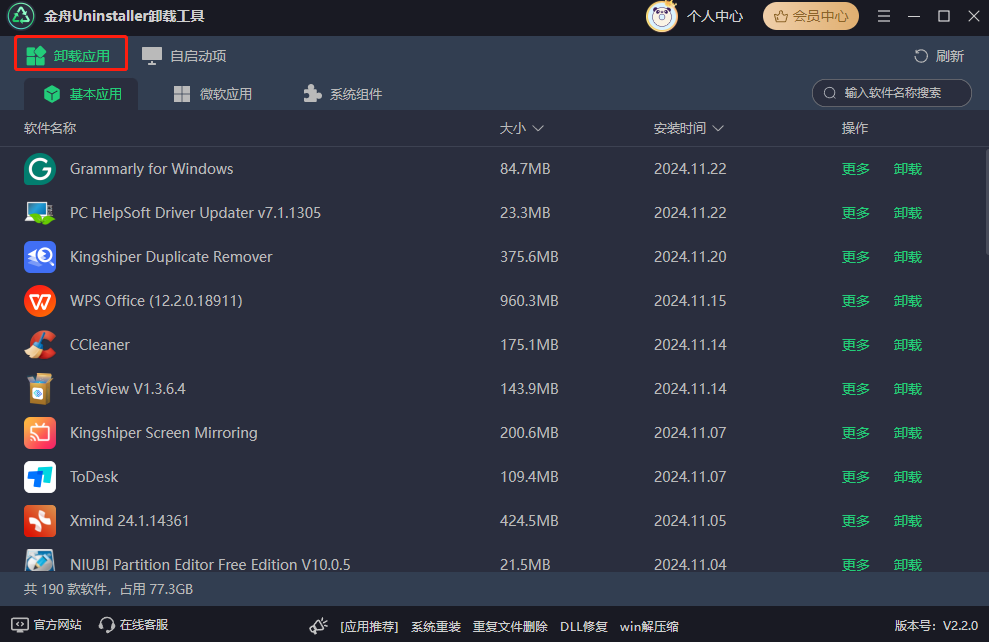
第2步、软件列表中点击【卸载】可以卸载不常用的软件或者强力卸载流氓软件。
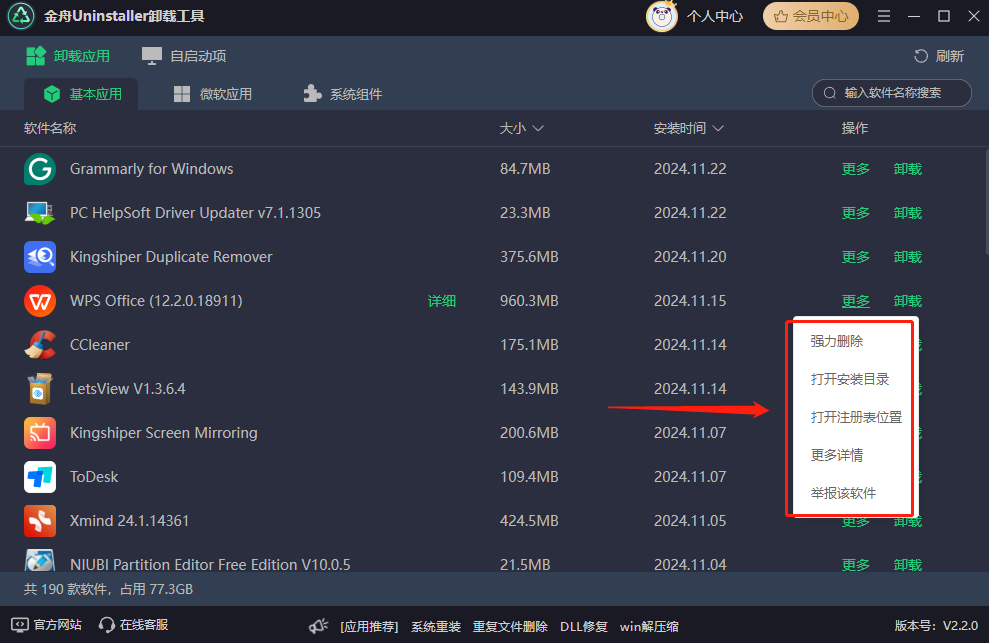
方法三:磁盘碎片整理
当硬盘上的文件出现碎片化问题时,电脑的运行速度可能会逐渐变慢。此外,由于磁盘碎片化,文件的存储位置会变得分散,文件内容可能分布在硬盘的不同区域。更糟糕的是,碎片化文件不仅会降低硬盘的工作效率,还可能增加数据丢失或损坏的风险。因此,定期进行磁盘碎片整理有助于清理碎片化问题,从而提高电脑的运行性能。
以下是具体步骤:
第1步、在windows搜索框中输入【碎片整理】,然后点击【碎片整理和优化驱动器】打开该工具。
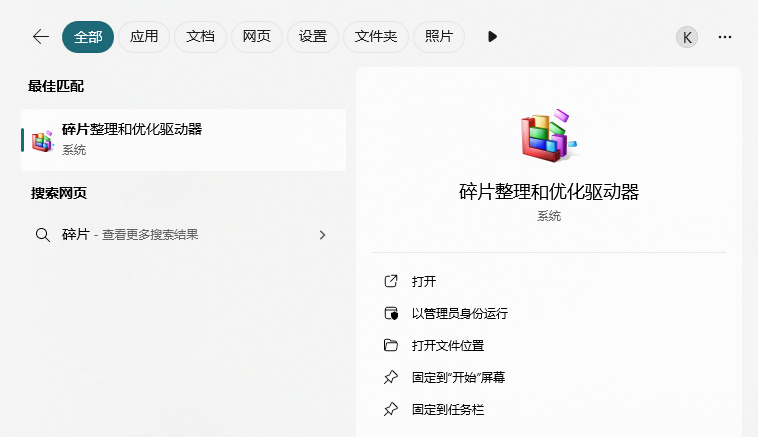
第2步、在该软件界面,会列出电脑中所有的磁盘。选择需要整理的c盘,然后点击【分析】按钮。
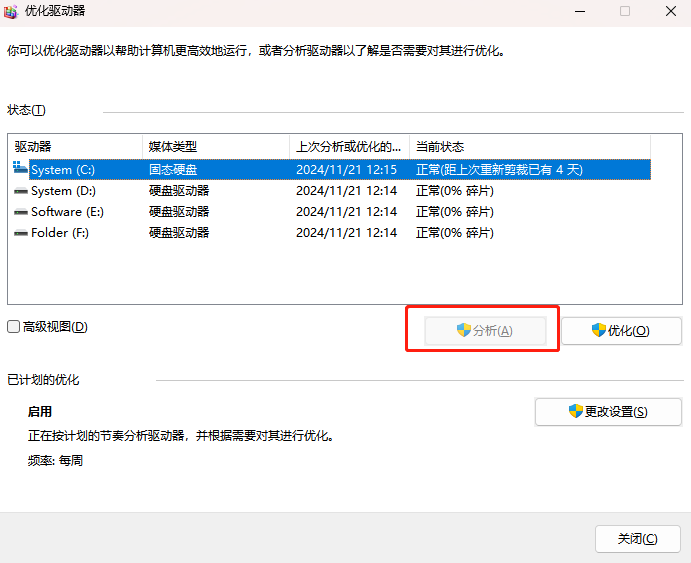
第3步、点击【优化】按钮开始磁盘碎片整理,耐心等待优化过程结束。
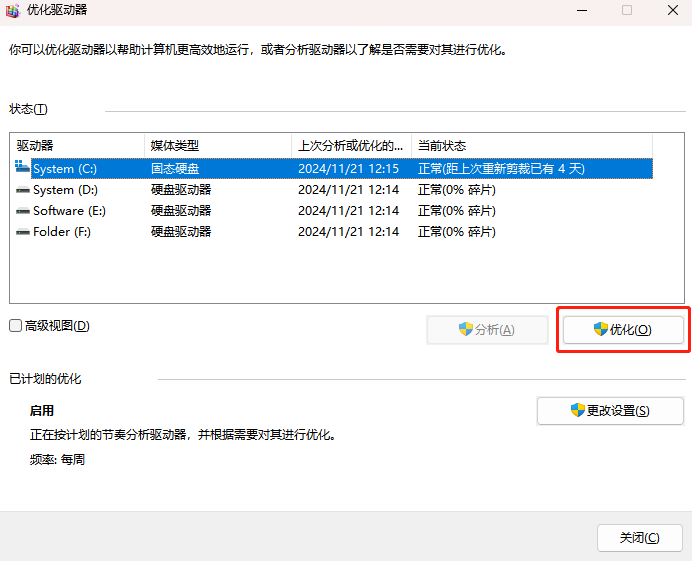
第4步、为保持电脑的高性能,您可以定期对硬盘进行碎片整理。点击 “更改设置” 按钮,设置磁盘优化的时间表。提示:频繁碎片整理可能会对硬盘造成损害,因此建议在必要时再进行操作。
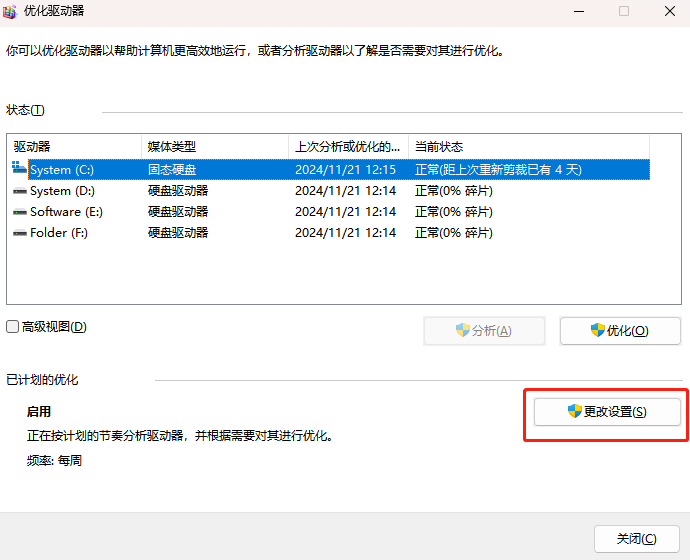
第5步、选择优化频率后,点击【确定】保存更改并退出操作就可以了。
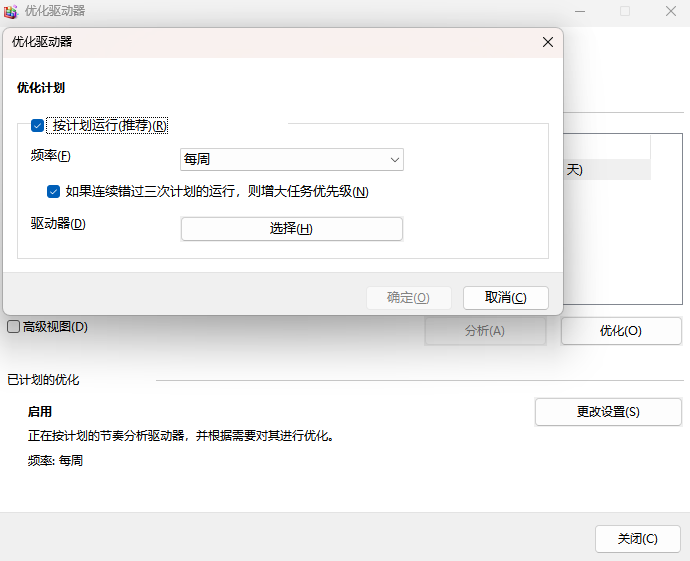
方法四:关闭后台运行的应用程序
在使用电脑时,一些应用程序会在后台运行,尽管我们没有直接操作它们。这些后台应用程序不仅占用了电脑的内存空间资源,还可能导致过度的电池消耗和带宽浪费。尤其是在电脑内存空间紧张时,这些应用会拖慢系统速度,影响工作效率。因此,监控和禁用不必要的后台应用程序可以帮助清理内存空间,提高电脑性能。
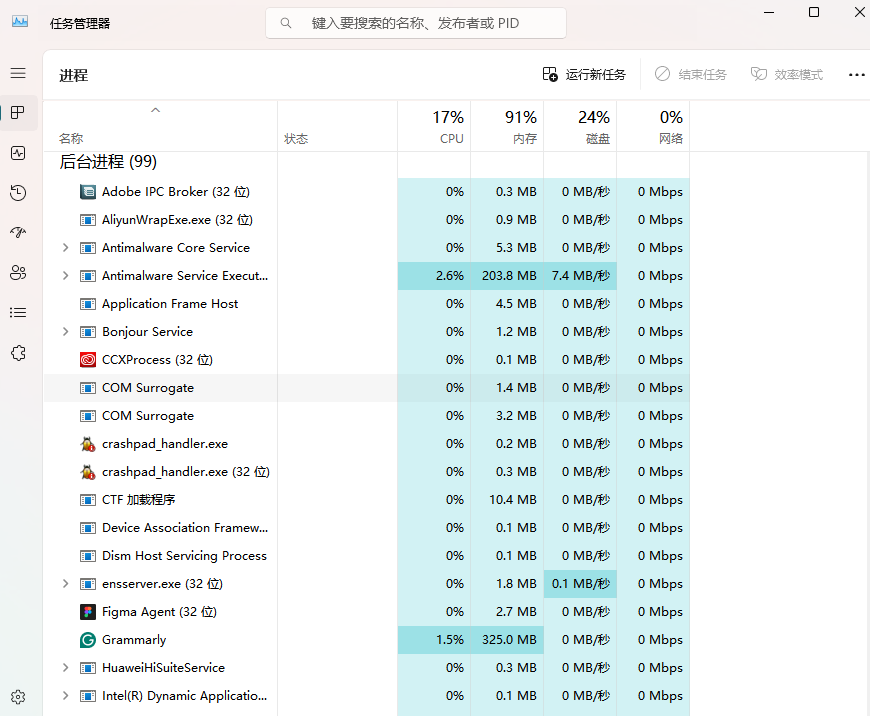
方法五:启用 OneDrive 按需下载文件功能
通过启用OneDrive按需文件功能,您可以缓解电脑内存空间不足的问题。启用此功能后,您可以在不下载文件的情况下直接访问OneDrive中的文件,从而清理c盘内存空间。以下是操作步骤:
第一步、打开OneDrive并使用您的账户登录。鼠标右键点击软件图标,点击【设置】。
第二步、在设置窗口中,切换到【同步并备份】标签,确保勾选【节省空间并在使用时下载文件】选项。
第三步、打开软件本地文件夹,选择所有文件和文件夹,右键点击并选择【清理空间】选项。这样,所有文件将被保存在云端,而不会占用您c盘内存空间。
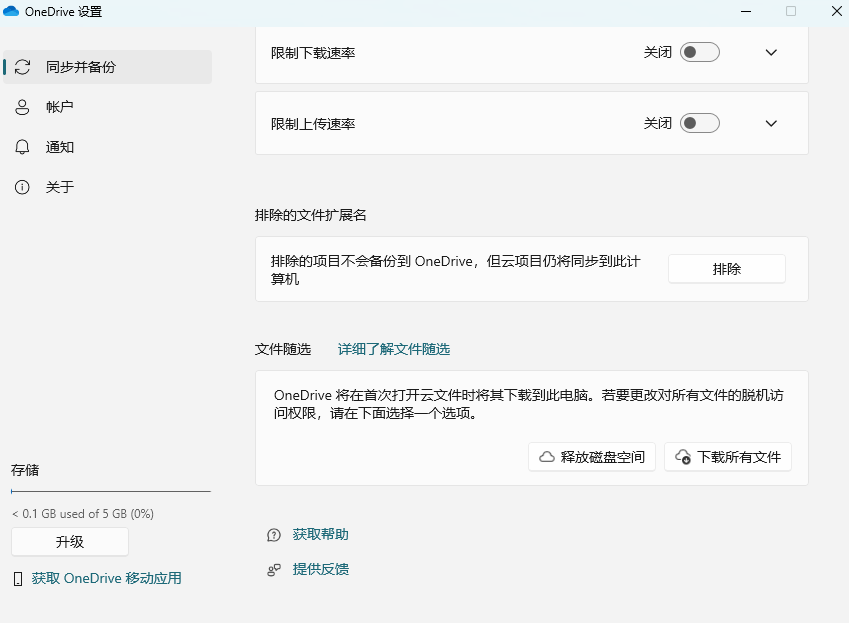
方法六:升级内存(RAM)
电脑运行缓慢可能是由于RAM(随机存取存储器)不足或硬盘问题引起的。一般来说,启动程序后,这些程序会加载到RAM中,也就是说,RAM是电脑的短期存储器。通常来说,4GB的RAM足以运行一台电脑。然而,当您的电脑需要频繁处理复杂的应用程序(如视频编辑、PhotoShop)以及多个浏览器标签时,RAM可能会变得不足。升级 RAM 可以为您的电脑提供临时存储数据所需的重要资源,这些数据将从硬盘传输到cpu进行处理。增加电脑系统RAM后,您可以使用更多的软件、拥有更快的浏览速度及网络性能以及更好的游戏体验。
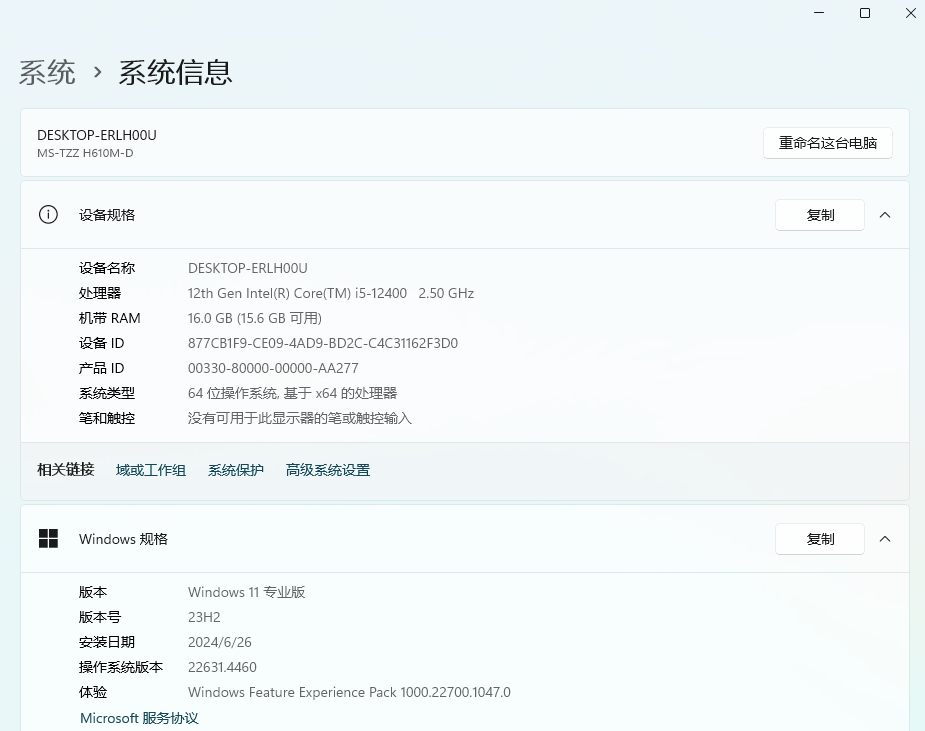
方法七:清理Windows注册表
对于使用Windows系统的用户,清理注册表可能是另一个值得考虑的优化步骤。Windows注册表是一个庞大的数据库,记录了您在电脑上执行的各种操作和设置。通过清理注册表,有可能让您的电脑启动速度更快,但需要非常谨慎地操作。需要注意的是,清理注册表存在一定风险。如果操作失误,可能导致系统无法正常运行,甚至需要重新安装操作系统。因此,如果您不具备相关经验或技能,我们不建议轻易尝试这一步骤。
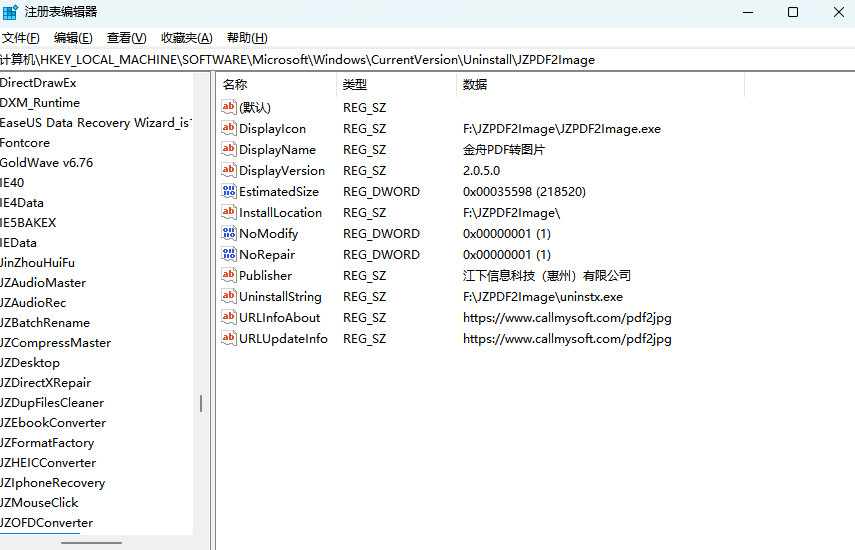
清理电脑内存空间的好处
清理电脑内存空间对保持设备的良好运行状态至关重要。以下是定期清理电脑空间的主要好处:
1、延长电脑使用寿命:定期维护硬件和软件可以让设备性能更稳定,减少硬件损坏的风险,从而延长电脑的使用寿命。
2、提升电脑运行速度:电脑中的文件越少、存储空间越多,运行速度通常会更快。清理无用数据和优化存储空间能够显著提升设备的运行效率。
3、保护数据免受恶意软件侵害:使用杀毒软件并定期更新程序,能够帮助您防止病毒、恶意软件和黑客对系统的攻击,确保数据安全。
4、防止文件损坏:通过备份文件、删除不需要的程序和腾出硬盘空间,可以降低文件保存时被意外损坏的风险,保障重要数据的完整性。
本文小结
总的来说,电脑内存不足并不意味着无法清理。通过本文介绍的七种c盘清理方法,你可以有效解决电脑内存不足怎么清理得问题。然而,我们也需要认识到,预防总比解决问题更为重要。与其等到c盘满了才开始清理,不如养成定期清理和管理硬盘的习惯,确保及时释放不必要的文件,保持系统的流畅运行。这样,不仅能提高工作效率,也能延长电脑的使用寿命,确保我们的电脑始终处于最佳状态。更多电脑内存清理技巧,请关注金舟软件!
推荐阅读














































































































